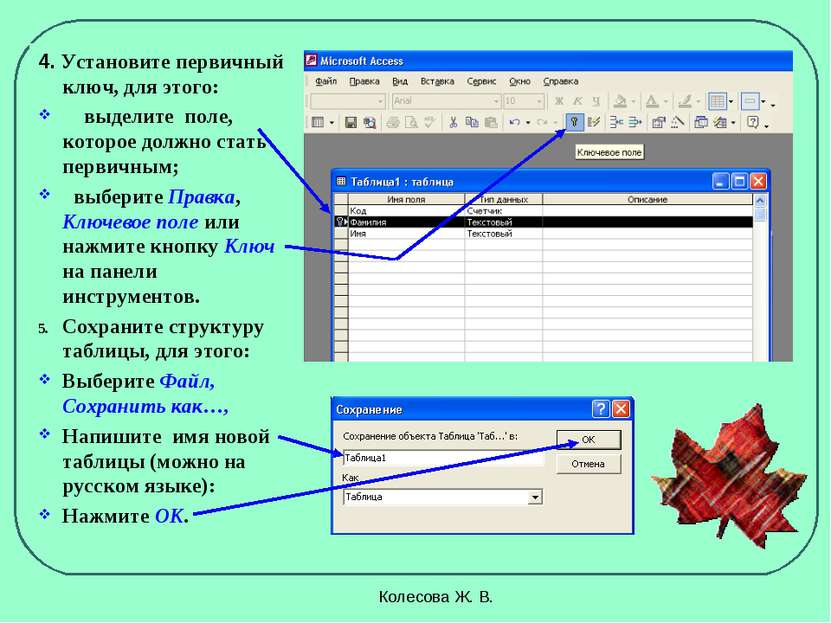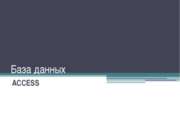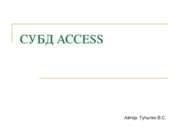X
Код презентации скопируйте его
SUBD ACCESS
Скачать эту презентациюПрезентация на тему SUBD ACCESS
Скачать эту презентациюCлайд 2
 Колесова Ж. В. На современных персональных компьютерах наибольшее распространение получили реляционные СУБД ACCESS Базы данных имеют расширение mdb. Колесова Ж. В.
Колесова Ж. В. На современных персональных компьютерах наибольшее распространение получили реляционные СУБД ACCESS Базы данных имеют расширение mdb. Колесова Ж. В.
Cлайд 3
 Колесова Ж. В. ОСНОВНЫЕ ОБЪЕКТЫ БД Таблица – объект, предназ-наченный для хранения дан-ных в виде записей и полей. Форма – объект, предназначенный для облегчения ввода данных. Запрос – объект позволяющий получить нужные данные из одной или нескольких таблиц. Отчёт – объект, предназна-ченный для печати данных. Колесова Ж. В.
Колесова Ж. В. ОСНОВНЫЕ ОБЪЕКТЫ БД Таблица – объект, предназ-наченный для хранения дан-ных в виде записей и полей. Форма – объект, предназначенный для облегчения ввода данных. Запрос – объект позволяющий получить нужные данные из одной или нескольких таблиц. Отчёт – объект, предназна-ченный для печати данных. Колесова Ж. В.
Cлайд 4
 Колесова Ж. В. Любая таблица может быть представлена в двух режимах: В режиме таб-лицы, предназ-наченном для ввода данных, их просмотра и редактирования. В режиме конст-руктора, пред-назначенном для создания струк-туры таблицы, изменения типа данных, измене-ния структуры таблицы (добав-ления и удаления полей). Колесова Ж. В.
Колесова Ж. В. Любая таблица может быть представлена в двух режимах: В режиме таб-лицы, предназ-наченном для ввода данных, их просмотра и редактирования. В режиме конст-руктора, пред-назначенном для создания струк-туры таблицы, изменения типа данных, измене-ния структуры таблицы (добав-ления и удаления полей). Колесова Ж. В.
Cлайд 5
 Колесова Ж. В. ЗАПУСТИТЬ MICROSOFT ACCESS (ПУСК, ВСЕ ПРОГРАММЫ, MICROSOFT OFFICE, MICROSOFT ACCESS) ВЫБРАТЬ ФАЙЛ, СОЗДАТЬ, НОВАЯ БАЗА ДАННЫХ В МЕНЮ ИМЯ ФАЙЛА ВВЕСТИ ИМЯ ФАЙЛА ДЛЯ СОЗДАВАЕМОЙ БАЗЫ ДАННЫХ; НАЖАТЬ СОЗДАТЬ Колесова Ж. В.
Колесова Ж. В. ЗАПУСТИТЬ MICROSOFT ACCESS (ПУСК, ВСЕ ПРОГРАММЫ, MICROSOFT OFFICE, MICROSOFT ACCESS) ВЫБРАТЬ ФАЙЛ, СОЗДАТЬ, НОВАЯ БАЗА ДАННЫХ В МЕНЮ ИМЯ ФАЙЛА ВВЕСТИ ИМЯ ФАЙЛА ДЛЯ СОЗДАВАЕМОЙ БАЗЫ ДАННЫХ; НАЖАТЬ СОЗДАТЬ Колесова Ж. В.
Cлайд 6
 Колесова Ж. В. В окне базы данных выберите объект Таблица. Выберите Создание таблицы в режиме конструктора. Укажите имена полей и тип данных для каждого поля (тип поля можно выбрать из раскры-вающегося списка, который появляется в столбце Тип данных). Столбец Описание заполняется по желанию пользо-вателя. Имя поля может содер-жать до 64 символов, включая пробелы, за исключением точки, восклицательного знака и квадратных скобок. Колесова Ж. В.
Колесова Ж. В. В окне базы данных выберите объект Таблица. Выберите Создание таблицы в режиме конструктора. Укажите имена полей и тип данных для каждого поля (тип поля можно выбрать из раскры-вающегося списка, который появляется в столбце Тип данных). Столбец Описание заполняется по желанию пользо-вателя. Имя поля может содер-жать до 64 символов, включая пробелы, за исключением точки, восклицательного знака и квадратных скобок. Колесова Ж. В.
Cлайд 7
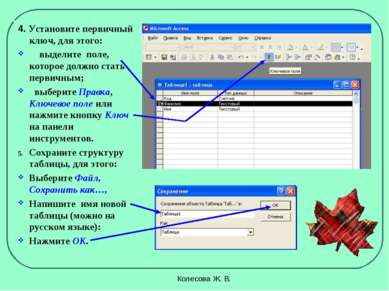 Колесова Ж. В. 4. Установите первичный ключ, для этого: выделите поле, которое должно стать первичным; выберите Правка, Ключевое поле или нажмите кнопку Ключ на панели инструментов. Сохраните структуру таблицы, для этого: Выберите Файл, Сохранить как…, Напишите имя новой таблицы (можно на русском языке): Нажмите ОК. Колесова Ж. В.
Колесова Ж. В. 4. Установите первичный ключ, для этого: выделите поле, которое должно стать первичным; выберите Правка, Ключевое поле или нажмите кнопку Ключ на панели инструментов. Сохраните структуру таблицы, для этого: Выберите Файл, Сохранить как…, Напишите имя новой таблицы (можно на русском языке): Нажмите ОК. Колесова Ж. В.
Cлайд 8
 Колесова Ж. В. ДОБАВЛЕНИЕ НОВОГО ПОЛЯ УСТАНОВИТЬ КУРСОР В ПОЛЕ, ПЕРЕД КОТОРЫМ НЕОБХОДИМО ДОБАВИТЬ НОВОЕ ПОЛЕ; 2) ВЫБРАТЬ ВСТАВКА, СТРОКИ УДАЛЕНИЕ ПОЛЯ ВЫДЕЛИТЬ ВСЮ СТРОКУ ПОЛЯ, ЩЕЛКНУВ КУРСО- РОМ НА СЕРОЙ КНОПКЕ СЛЕВА ОТ ИМЕНИ ПОЛЯ (КУРСОР ПРИМЕР ПРИМЕТ ВИД СТРЕЛКИ, НАПРАВ- ЛЕННОЙ ВПРАВО); 2) ВЫБРАТЬ ПРАВКА, УДАЛИТЬ ИЛИ НАЖАТЬ КЛАВИШУ DELETE ИЗМЕНЕНИЕ ПОРЯДКА СЛЕДОВАНИЯ ПОЛЕЙ 1) ВЫДЕЛИТЬ ВСЮ СТРОКУ ПОЛЯ; ПЕРЕМЕСТИТЬ С ПОМОЩЬЮ МЫ- ШИ СТРОКУ В НО- ВОЕ МЕСТО (НАД ТЕМ ПОЛЕМ, ПЕРЕД КОТОРЫМ ХОТИТЕ РАСПОЛОЖИТЬ) Колесова Ж. В.
Колесова Ж. В. ДОБАВЛЕНИЕ НОВОГО ПОЛЯ УСТАНОВИТЬ КУРСОР В ПОЛЕ, ПЕРЕД КОТОРЫМ НЕОБХОДИМО ДОБАВИТЬ НОВОЕ ПОЛЕ; 2) ВЫБРАТЬ ВСТАВКА, СТРОКИ УДАЛЕНИЕ ПОЛЯ ВЫДЕЛИТЬ ВСЮ СТРОКУ ПОЛЯ, ЩЕЛКНУВ КУРСО- РОМ НА СЕРОЙ КНОПКЕ СЛЕВА ОТ ИМЕНИ ПОЛЯ (КУРСОР ПРИМЕР ПРИМЕТ ВИД СТРЕЛКИ, НАПРАВ- ЛЕННОЙ ВПРАВО); 2) ВЫБРАТЬ ПРАВКА, УДАЛИТЬ ИЛИ НАЖАТЬ КЛАВИШУ DELETE ИЗМЕНЕНИЕ ПОРЯДКА СЛЕДОВАНИЯ ПОЛЕЙ 1) ВЫДЕЛИТЬ ВСЮ СТРОКУ ПОЛЯ; ПЕРЕМЕСТИТЬ С ПОМОЩЬЮ МЫ- ШИ СТРОКУ В НО- ВОЕ МЕСТО (НАД ТЕМ ПОЛЕМ, ПЕРЕД КОТОРЫМ ХОТИТЕ РАСПОЛОЖИТЬ) Колесова Ж. В.
Cлайд 9
 Колесова Ж. В. ПЕРЕЙДИТЕ В РЕЖИМ ТАБЛИЦЫ ВВЕДИТЕ ДАННЫЕ (ПОСТРОЧНО) СОХРАНИТЕ ТАБЛИЦУ Колесова Ж. В.
Колесова Ж. В. ПЕРЕЙДИТЕ В РЕЖИМ ТАБЛИЦЫ ВВЕДИТЕ ДАННЫЕ (ПОСТРОЧНО) СОХРАНИТЕ ТАБЛИЦУ Колесова Ж. В.
Cлайд 10
 Колесова Ж. В. ПЕРЕХОД НА НУЖНОЕ ПОЛЕ ИЛИ ЗАПИСЬ Для перехода используется мышь или клавиша Tab или комбинацию клавиш Shift + Tab. Для перехода между записями можно использовать кнопки переходов в нижнем левом углу окна, где отображается общее количество записей и номер текущей записи. Для перехода к конкретной записи необходимо ввести её номер и нажать клавишу Enter. Колесова Ж. В.
Колесова Ж. В. ПЕРЕХОД НА НУЖНОЕ ПОЛЕ ИЛИ ЗАПИСЬ Для перехода используется мышь или клавиша Tab или комбинацию клавиш Shift + Tab. Для перехода между записями можно использовать кнопки переходов в нижнем левом углу окна, где отображается общее количество записей и номер текущей записи. Для перехода к конкретной записи необходимо ввести её номер и нажать клавишу Enter. Колесова Ж. В.
Cлайд 11
 Колесова Ж. В. БЫСТРЫЙ ПУТЬ ВВОДА ДАННЫХ Ctrl + кавычки копирование данных из аналогич-ного поля предыдущей строки Ctrl + точка с запятой вставка текущей даты Ctrl + двоеточие вставка текущего времени Колесова Ж. В.
Колесова Ж. В. БЫСТРЫЙ ПУТЬ ВВОДА ДАННЫХ Ctrl + кавычки копирование данных из аналогич-ного поля предыдущей строки Ctrl + точка с запятой вставка текущей даты Ctrl + двоеточие вставка текущего времени Колесова Ж. В.
Cлайд 12
 Колесова Ж. В. СОРТИРОВКА ЗАПИСЕЙ Сортировка по возрастанию Сортировка по убыванию Колесова Ж. В.
Колесова Ж. В. СОРТИРОВКА ЗАПИСЕЙ Сортировка по возрастанию Сортировка по убыванию Колесова Ж. В.
Cлайд 13
 Колесова Ж. В. УДАЛЕНИЕ С ЭКРАНА ОДНОГО ПОЛЯ УСТАНОВИТЬ КУРСОР В НУЖНОЕ МЕСТО; 2) ВЫБРАТЬ ФОРМАТ, СКРЫТЬ СТОЛБЦЫ НЕСКОЛЬКИХ ПОЛЕЙ (или восстановление их отображения) ВЫБРАТЬ ФОРМАТ, ОТОБРАЗИТЬ СТОЛБЦЫ; 2) В ПОЯВИВШЕМСЯ ОКНЕ СНЯТЬ ФЛАЖКИ ДЛЯ УДАЛЕНИЯ ПОЛЕЙ ИЛИ УСТАНОВИТЬ ФЛАЖКИ ДЛЯ ВОССТАНОВЛЕНИЯ ОТОБРАЖЕНИЯ ПОЛЕЙ. Колесова Ж. В.
Колесова Ж. В. УДАЛЕНИЕ С ЭКРАНА ОДНОГО ПОЛЯ УСТАНОВИТЬ КУРСОР В НУЖНОЕ МЕСТО; 2) ВЫБРАТЬ ФОРМАТ, СКРЫТЬ СТОЛБЦЫ НЕСКОЛЬКИХ ПОЛЕЙ (или восстановление их отображения) ВЫБРАТЬ ФОРМАТ, ОТОБРАЗИТЬ СТОЛБЦЫ; 2) В ПОЯВИВШЕМСЯ ОКНЕ СНЯТЬ ФЛАЖКИ ДЛЯ УДАЛЕНИЯ ПОЛЕЙ ИЛИ УСТАНОВИТЬ ФЛАЖКИ ДЛЯ ВОССТАНОВЛЕНИЯ ОТОБРАЖЕНИЯ ПОЛЕЙ. Колесова Ж. В.